Знімки є одними з найцінніших файлів, які користувачі прагнуть захистити. Зберігання їх у хмарних сервісах є зручним, але мати резервні копії фотографій на локальному диску також додає впевненості. На щастя, перенесення вашої фототеки з Mac на зовнішній носій є досить простим процесом.
Ця інструкція розрахована на користувачів стандартної програми “Фотографії” на Mac, яка автоматично використовується, якщо ви застосовували iCloud Photo Stream або імпортували знімки з iPhone. Якщо ваші фотографії знаходяться просто в папці на комп’ютері Mac, достатньо під’єднати зовнішній диск і перемістити їх туди. У випадку використання іншої програми, що має власну бібліотеку, вам необхідно змінити налаштування у відповідній програмі.
Копіювання вашої фототеки
Для кращого розуміння процесу важливо знати, як програма “Фотографії” організовує ваші файли. Насправді, все досить просто: існує один файл, який включає всю вашу фототеку. Щоб створити резервну копію, під’єднайте зовнішній жорсткий диск та перемістіть цей файл на диск через бічну панель Finder.
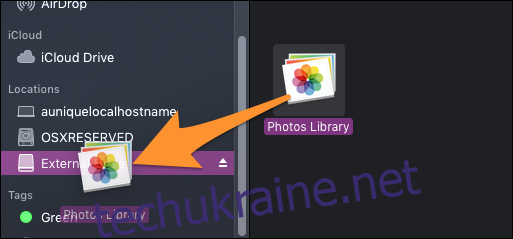
Ситуація ускладнюється, коли ви хочете змінити фототеку, яку використовуєте. У такому випадку потрібно змінити розташування, з якого програма “Фотографії” зчитує дані.
На ілюстрації нижче видно дві фототеки: основну та резервну.
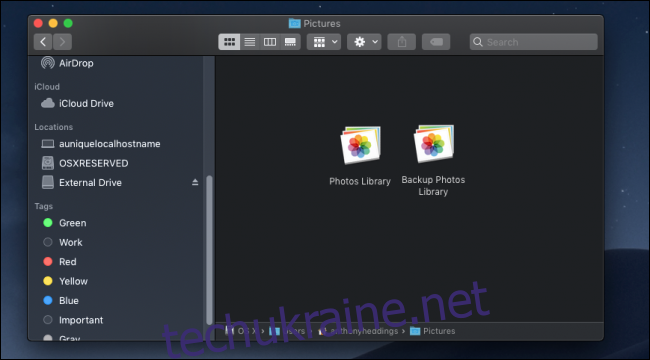
Хоча ви можете отримати доступ до резервної копії, просто клікнувши на неї двічі (що відкриє її в програмі “Фотографії”), краще налаштувати програму “Фотографії” на використання цієї бібліотеки за замовчуванням. Ви завжди можете повернутися до звичної бібліотеки, коли це буде потрібно.
Двічі клацніть на резервну копію, щоб відкрити її, а потім перейдіть до налаштувань програми “Фотографії”, обравши “Фотографії” > “Налаштування” у верхній панелі меню.
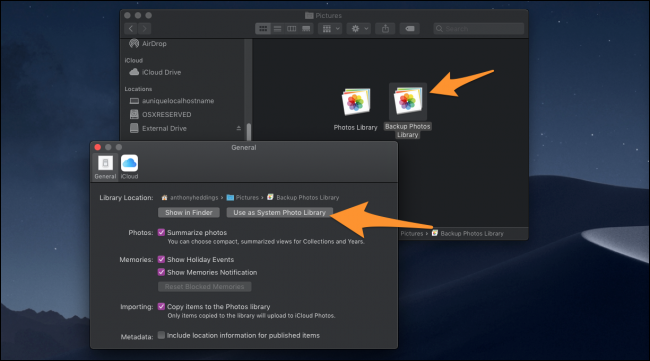
Оберіть опцію “Використовувати як бібліотеку системних фотографій”, щоб змінити стандартну бібліотеку на нову.
Автоматичне резервне копіювання з Time Machine
Створення резервних копій файлів вручну не є оптимальним варіантом, оскільки неможливо передбачити, коли ваш комп’ютер може вийти з ладу. Краще налаштувати автоматичне резервне копіювання, щоб не турбуватися про цей процес. Вбудована функція Time Machine від Apple є чудовим інструментом для створення резервних копій на зовнішній диск. Ви можете ознайомитися з нашим посібником, щоб налаштувати його.
Автор зображення: dourleak/Shutterstock